기존에 ipTIME AX2004BCM, ipTIME AX5400BCM-6E 유무선공유기를 사용하던 중 와이파이도 10G에 근접하게 사용하고 싶어서 구매한 TP-Link Deco BE95 유무선공유기는 16개의 스트림과 4개의 대역에서 최대 33G 와이파이 속도를 제공하는 유무선공유기입니다. 이 포스트는 필자가 구매한 유무선공유기를 소개하기 위해 작성하였습니다.
TP-Link Deco BE95 디자인




TP-Link Deco BE95 유무선공유기는 원형 디자인을 갖추어 어느 장소에 놓아도 거부감 없는 모습을 보여주고 있으며, 10G 인터넷에 완벽하게 대응하는 2개의 10G 포트와 2개의 2.5G 포트를 활용해 기가비트 인터넷보다 10배 빠른 홈 네트워크를 구성할 수 있습니다.
강력한 하드웨어 구성
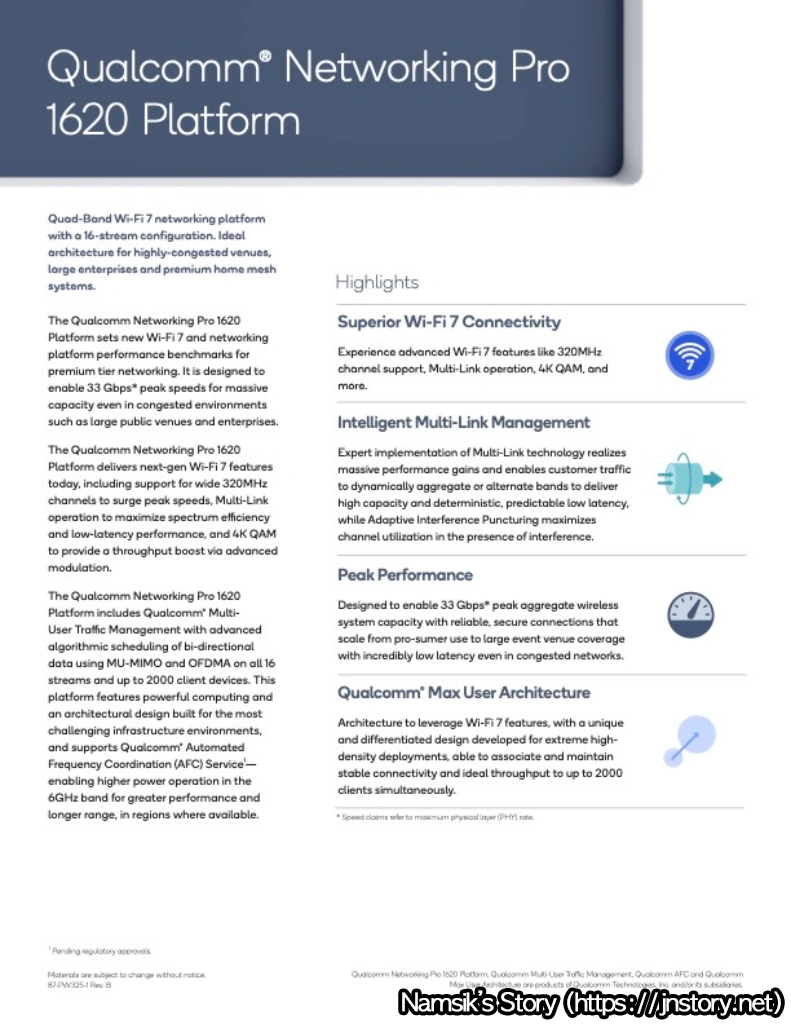
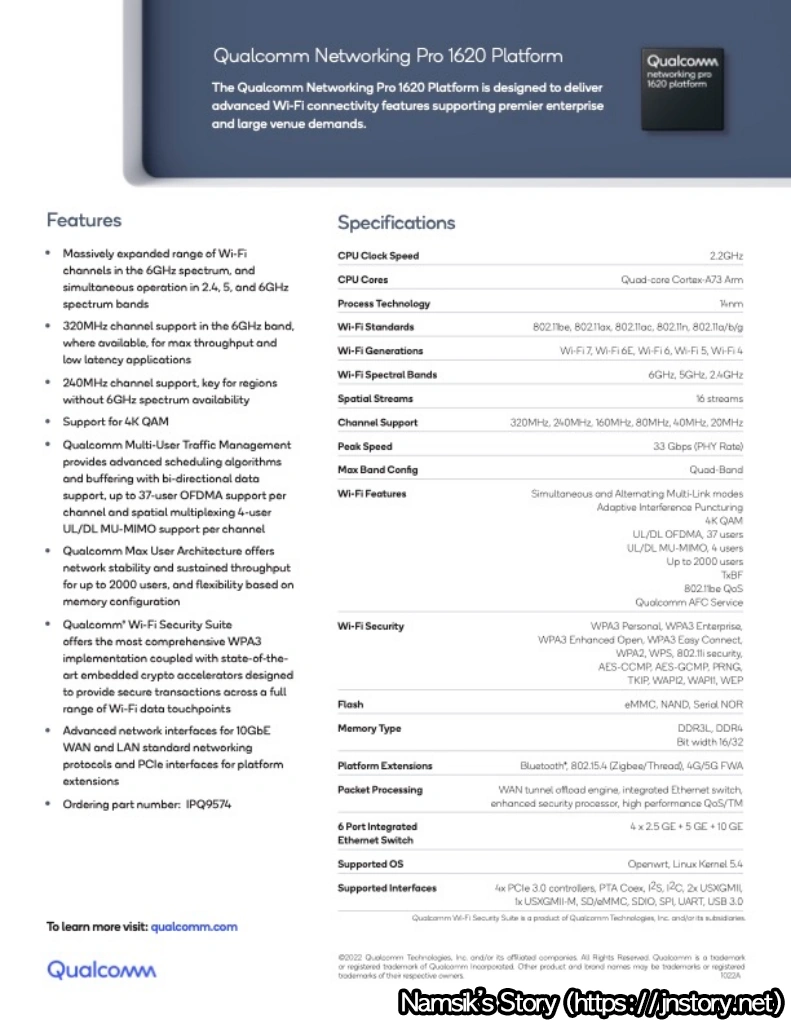
TP-Link Deco BE95 유무선공유기는 퀄컴社의 와이파이7 플랫폼 중 가장 고성능 칩셋 군인 Networking Pro 1620 쿼드코어 칩셋을 적용해 16개의 스트림에서 최대 33G 와이파이, 쿼드 밴드, 멀티 링크 동작(MLO), 4K QAM 320MHz 채널 폭 등을 지원해 유무선 장치에서 쾌적한 인터넷 연결을 경험할 수 있습니다.
TP-Link Deco BE95 손쉬운 설치
#1. TP-Link Deco BE95 설치
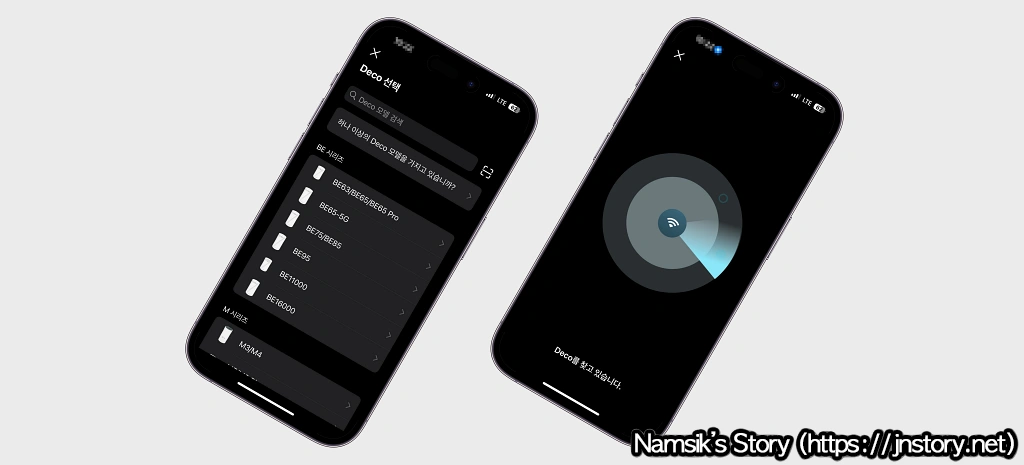
TP-Link Deco BE95 유무선공유기는 전원 플러그와 랜 케이블만 연결하면 자동으로 유선 백홀 또는 무선 백홀을 구성하며 TP-Link Deco BE95 유무선공유기에 무선으로 연결된 스마트폰(또는 태블릿)에서 TP-Link Deco 애플리케이션(안드로이드(새창)/iOS(새창))을 실행해 TP-Link Deco BE95 유무선공유기를 쉽고 빠르게 구성할 수 있습니다.
#2. TP-Link Deco BE95 관리
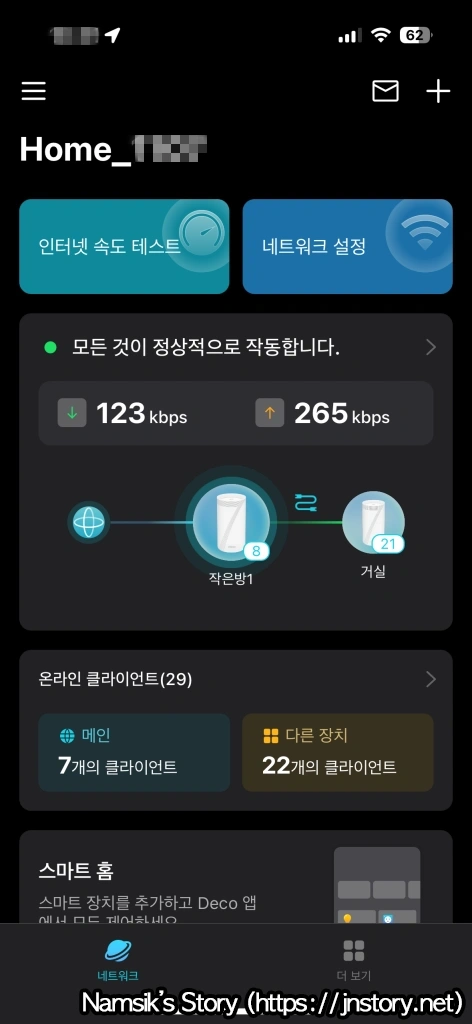
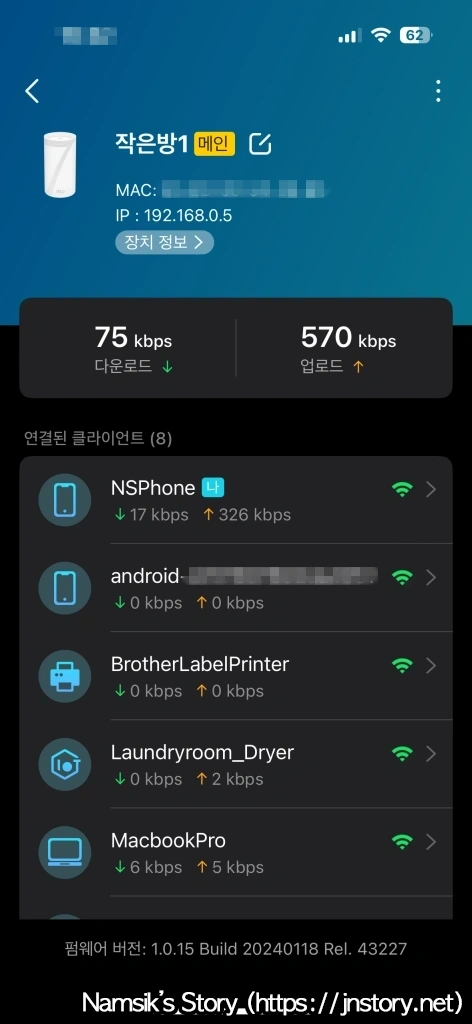
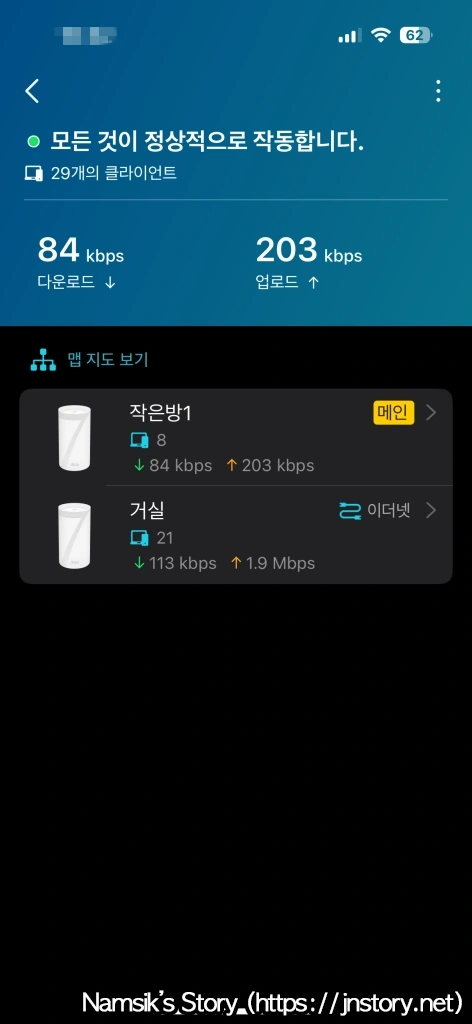
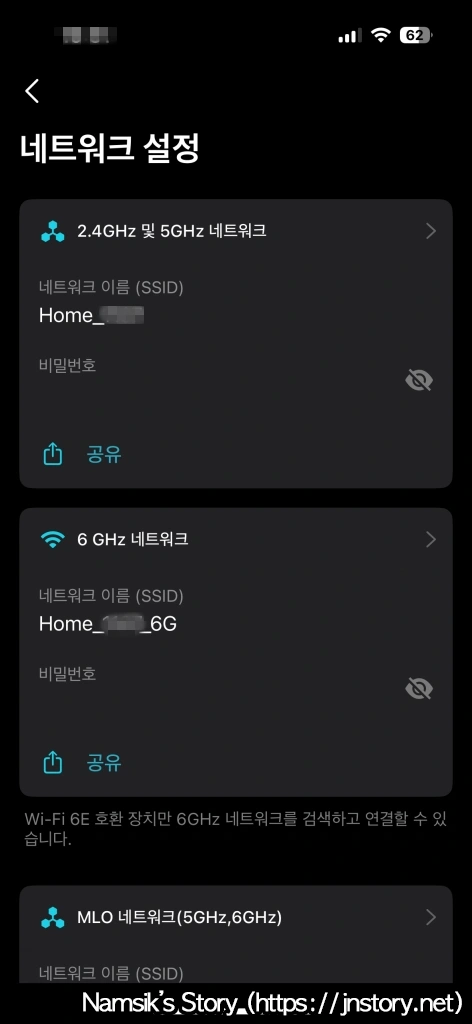
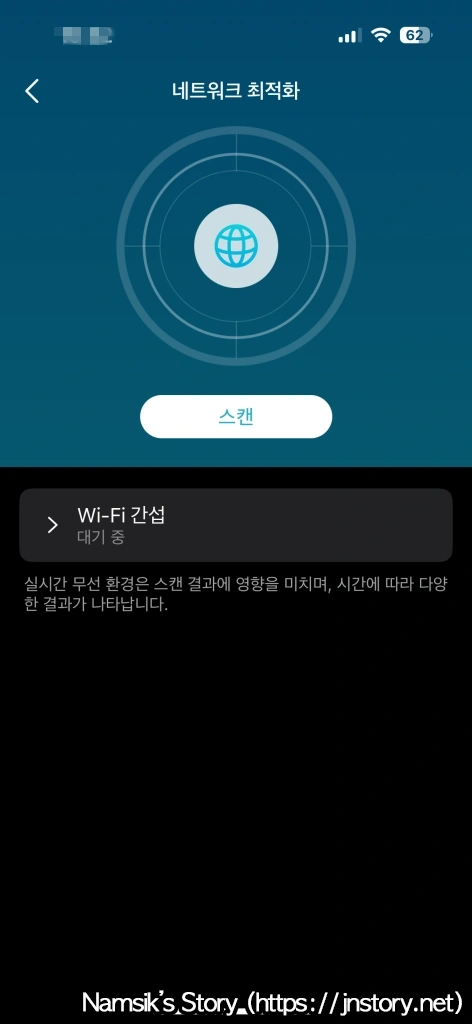
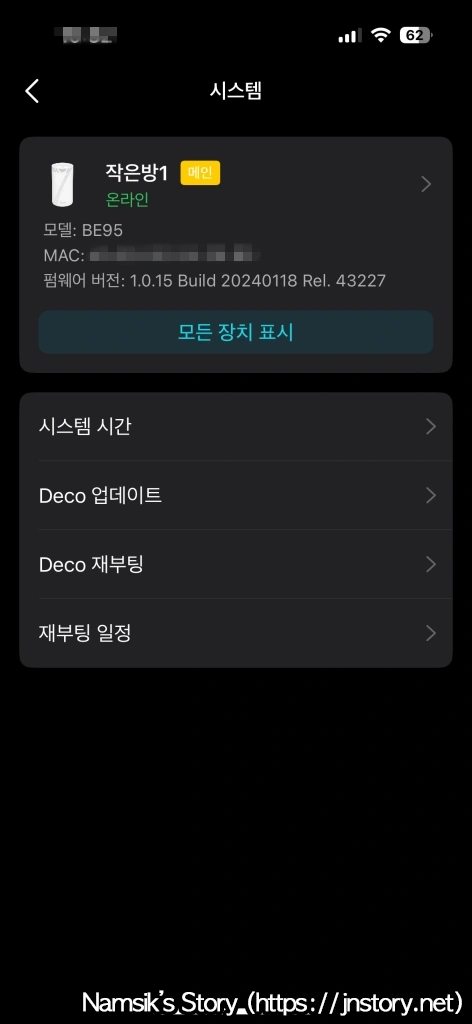
TP-Link Deco BE95 유무선공유기는 앞에서 설치한 TP-Link Deco 애플리케이션(안드로이드(새창)/iOS(새창))을 이용해 TP-Link Deco BE95 유무선공유기의 모든 기능을 설정하고 관리할 수 있습니다. 참고로, 아래에서 언급하겠지만 PC용 웹 관리자 페이지는 상태 조회, 펌웨어 업그레이드, 시스템 로그 조회, 시간 설정, 시스템 재부팅 이외 기능은 사용할 수 없으며 필자의 경우 AP 모드로 사용 중이라서 실제 사용할 수 있는 기능 수가 적다는 점은 매우 아쉽습니다.
TP-Link Deco BE95 강력한 와이파이 성능
#1. 향상된 와이파이 속도
| 주파수 대역 | 2.4GHz | 5GHz | 6GHz-1 | 6GHz-2 | 총 합계 |
|---|---|---|---|---|---|
| 최대 속도 | 1,148Mbps | 8,640Mbps | 11,520Mbps | 11,520Mbps | 32,828Mbps |
TP-Link Deco BE95 유무선공유기는 16개의 스트림과 4개의 대역에서 최대 33G 와이파이 속도를 제공하며, 2개의 6GHz 대역 중 1개는 무선 백홀 전용으로 사용됩니다. 필자는 33평대 아파트의 거실과 작은방에 TP-Link Deco BE95 유무선공유기를 설치하였는데 장소에 따른 속도 저하는 적었습니다.
#2. 멀티 링크 동작(MLO)
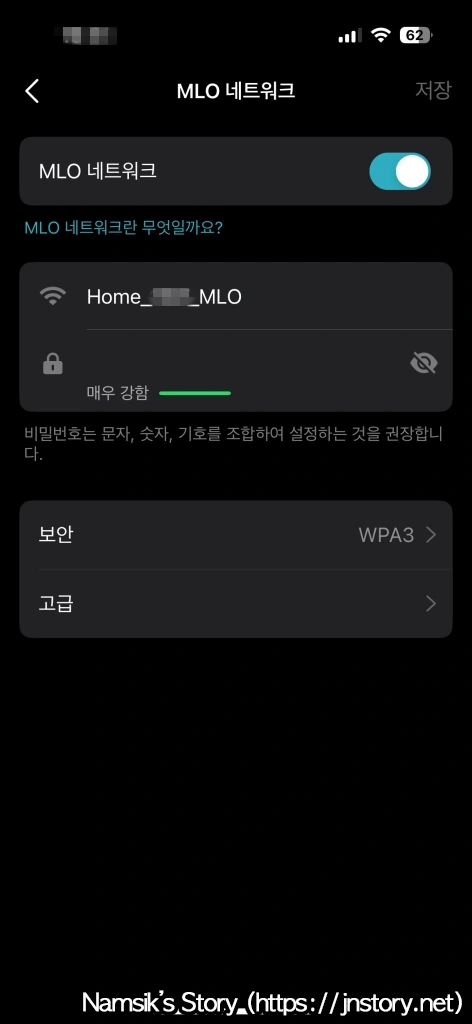
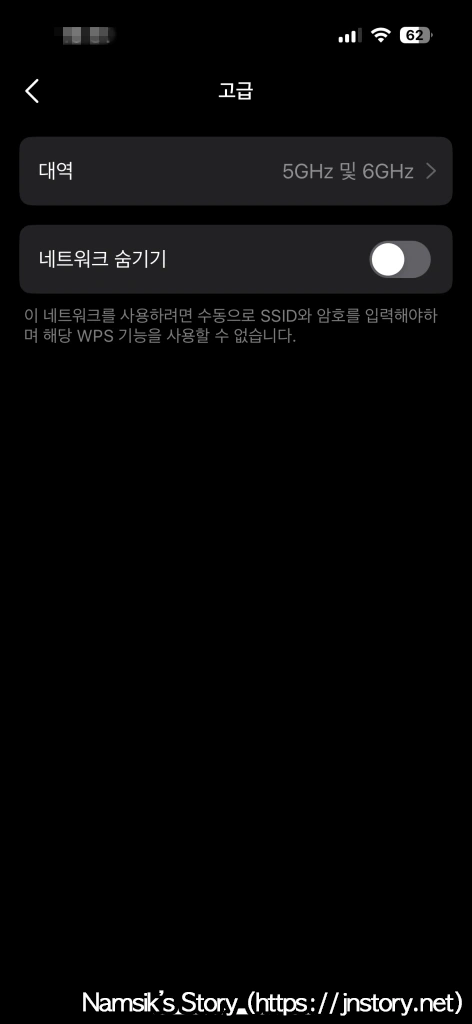
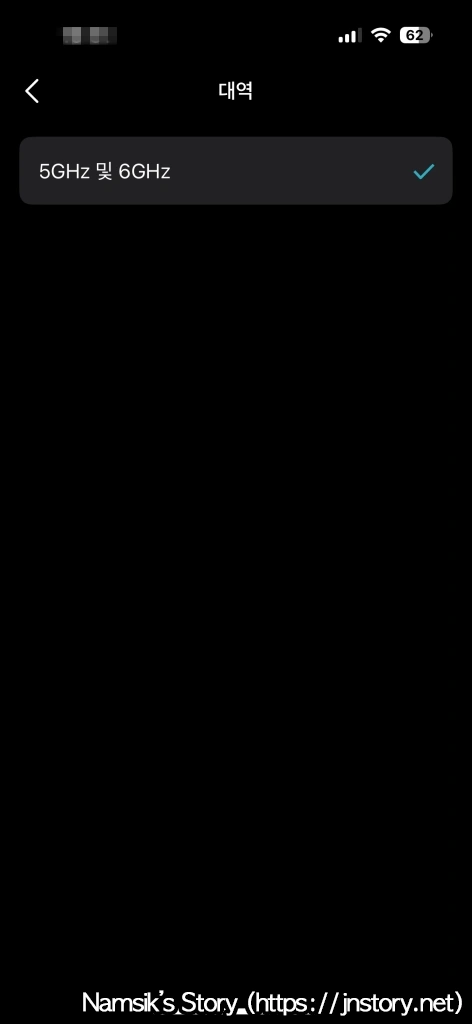
TP-Link Deco BE95 유무선공유기는 5GHz와 6GHz 주파수 대역을 동시에 사용해 와이파이 속도를 높여주는 멀티 링크 동작(MLO)을 지원해 보다 빠른 속도의 와이파이를 이용할 수 있습니다. 참고로 와이파이7을 지원하지 않는 장치도 MLO 네트워크에 연결할 수 있지만 속도 향상의 이점은 없습니다.
#3. IoT 네트워크
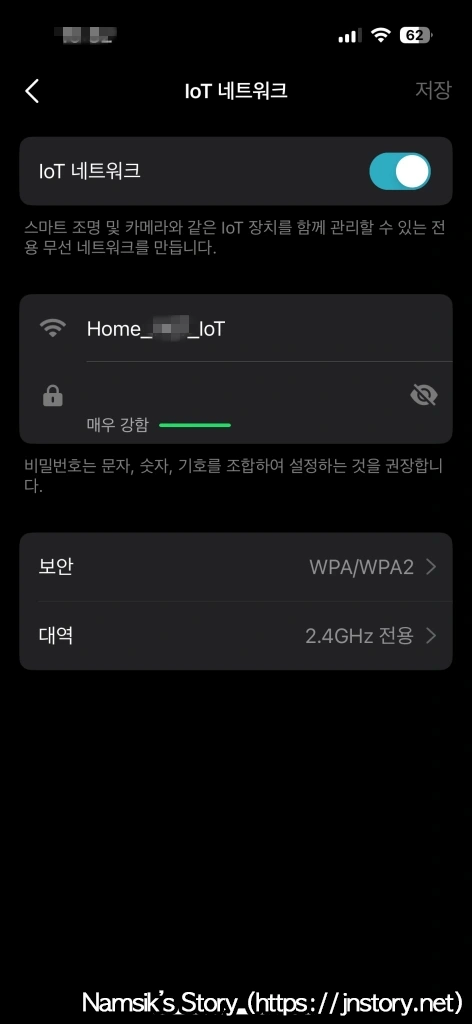
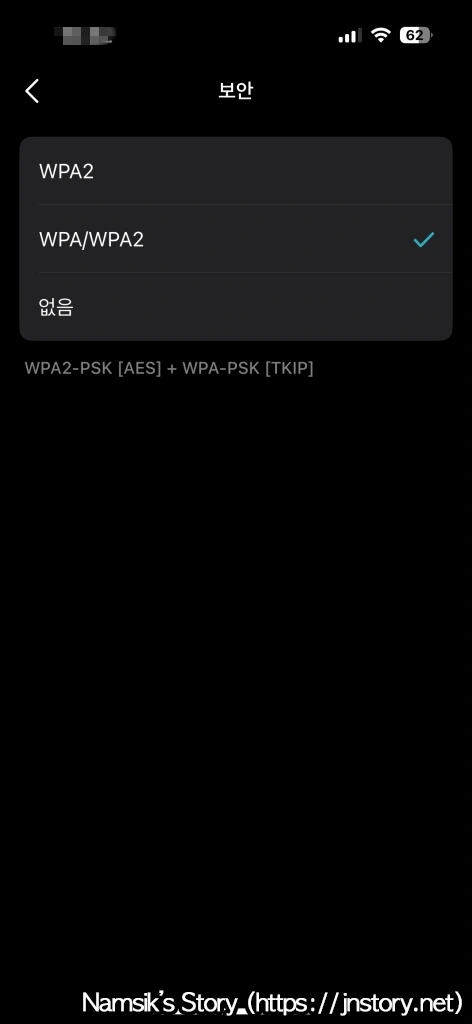
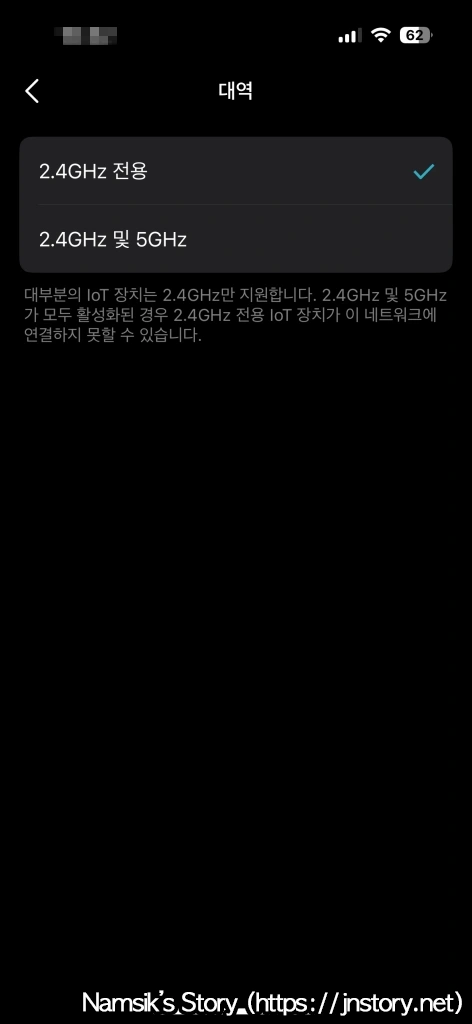
TP-Link Deco BE95 유무선공유기는 IoT 전용 네트워크를 구성해 원하지 않는 장치가 내부망에 접근하는 것을 차단할 수 있습니다. 참고로 일부 IoT 장치는 IoT 전용 네트워크에 연결하는 경우 데이터 동기화가 이루어지지 않는 문제가 있을 수 있으며, 일부 장치에서 발생하는 네트워크 호환성 문제를 예방하기 위해 무선 대역은 2.4GHz로 설정하고 사용하는 것을 추천합니다.
TP-Link Deco BE95 강력한 유선 성능
#1. 초고속 유선 포트

TP-Link Deco BE95 유무선공유기는 1개의 10G RJ45, SFP+ 콤보 포트, 1개의 10G RJ45 포트 1개, 2개의 2.5G RJ45 포트를 지원해 기가비트 인터넷보다 10배 빠른 홈 네트워크를 구성할 수 있습니다. 참고로 모든 포트가 WAN 또는 LAN 포트로 작동하지만 하나의 포트만 WAN 포트로 사용할 수 있습니다.
#2. 10G 포트 속도 측정 (외부 네트워크)
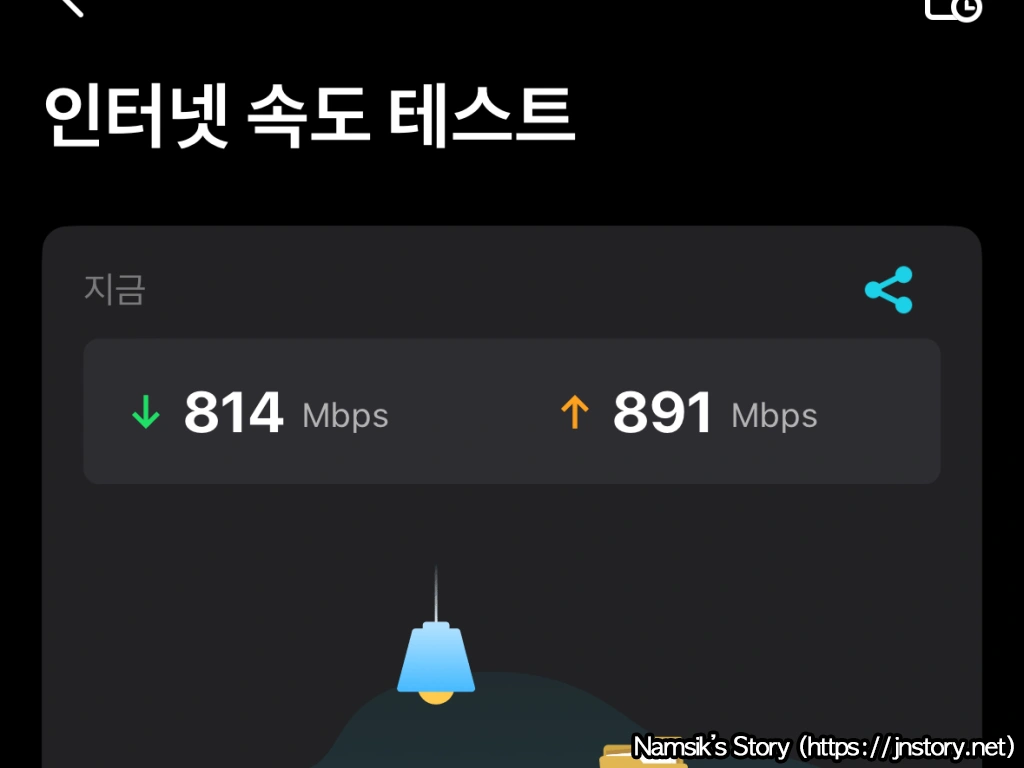
인터넷 속도 측정을 진행한 결과
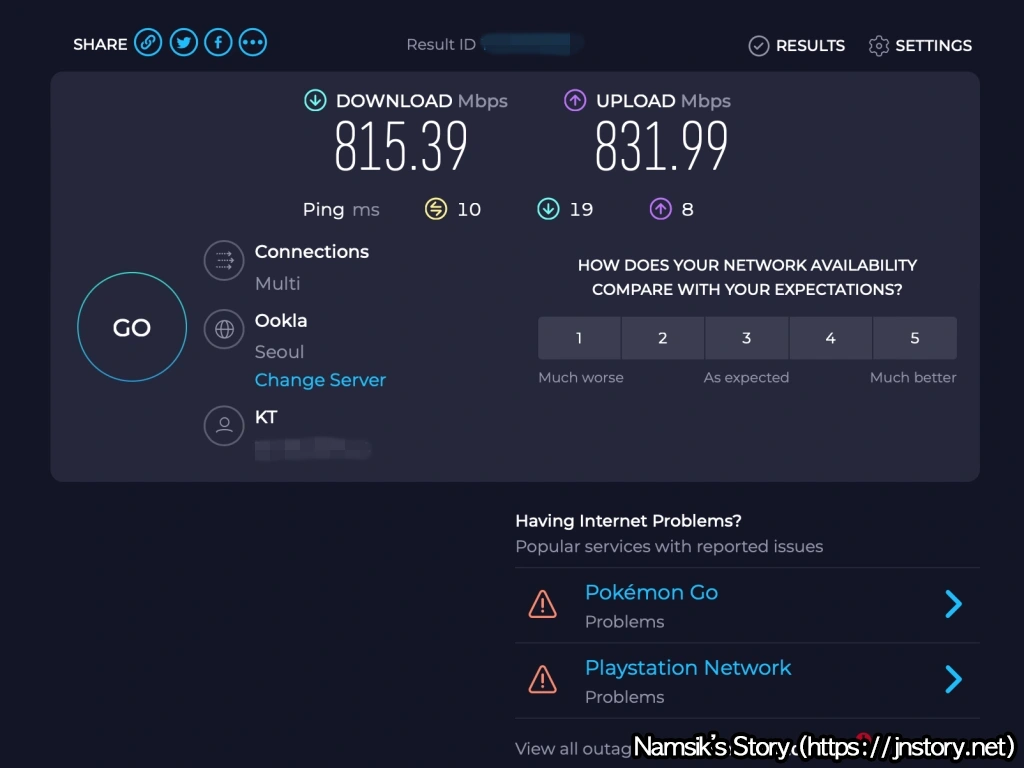
인터넷 속도 측정을 진행한 결과
KT 1G 인터넷 기준으로 2023년형 애플 맥북 프로 16인치, QNA-T310G1S 썬더볼트 이더넷 어댑터 + RJ45 지빅을 사용하여 TP-Link Deco BE95 유무선공유기에 직접 연결하여 인터넷 속도 측정을 진행한 결과 평균 하향 814Mbps, 상향 861Mbps가 측정되었습니다. 참고로 외부망 속도는 여러 상황에 따라 편차가 있습니다.
#3. 10G 포트 속도 측정 (내부 네트워크)
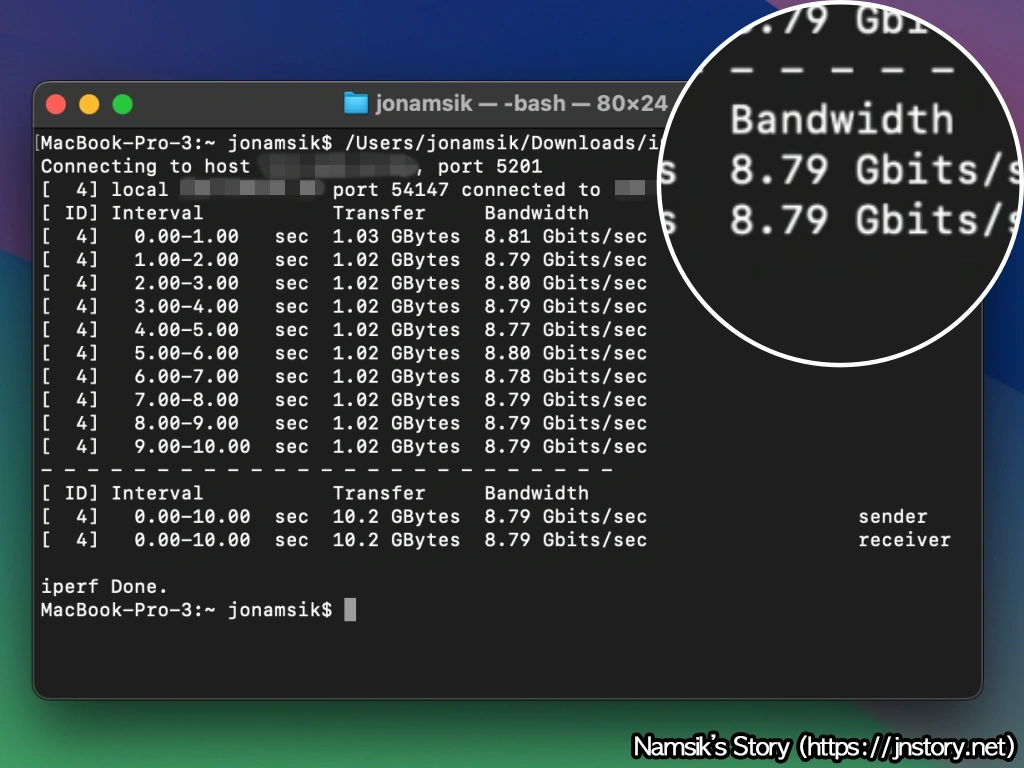
(SFP+ 기준 속도 측정)
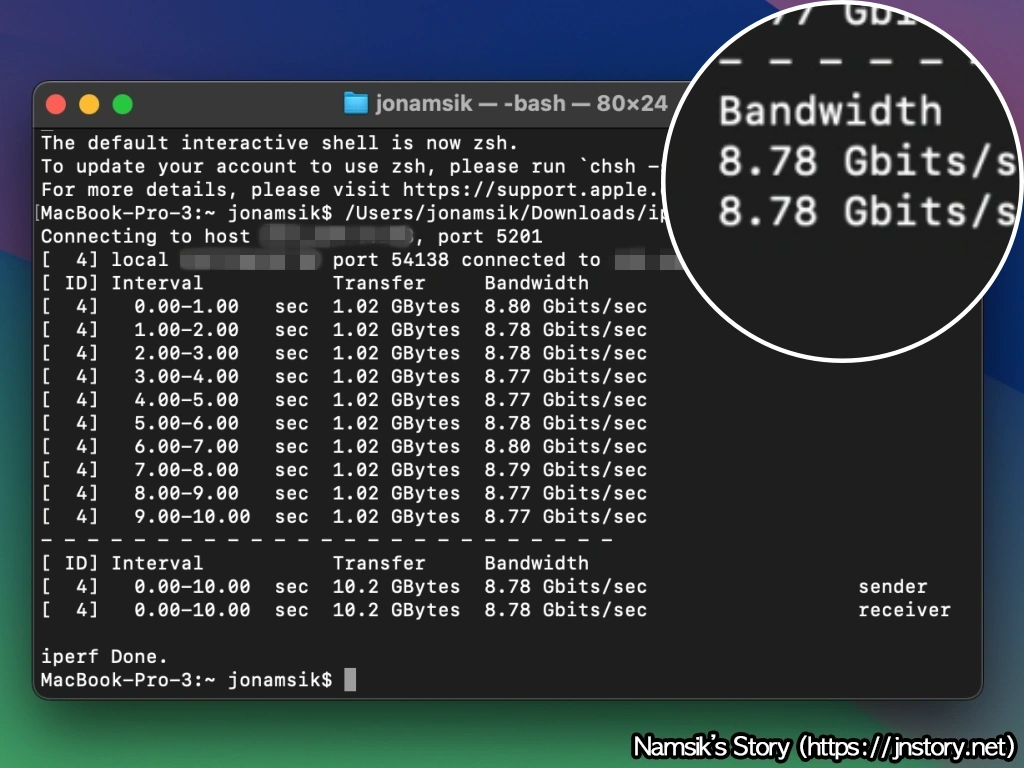
TP-Link Deco BE95 유무선공유기의 10G 포트의 속도 측정에는 2023년형 애플 맥북 프로 16인치, QNA-T310G1S 썬더볼트 이더넷 어댑터 + RJ45 지빅이 사용되었습니다. Intel X710 for 10GbE SFP+가 설치된 ThinkCentre M90Q Tiny Gen4를 대상으로 iperf3 속도 측정을 진행하였는데 10G에 근접하는 8.79Gbps가 측정되었습니다.
TP-Link Deco BE95 사용후기
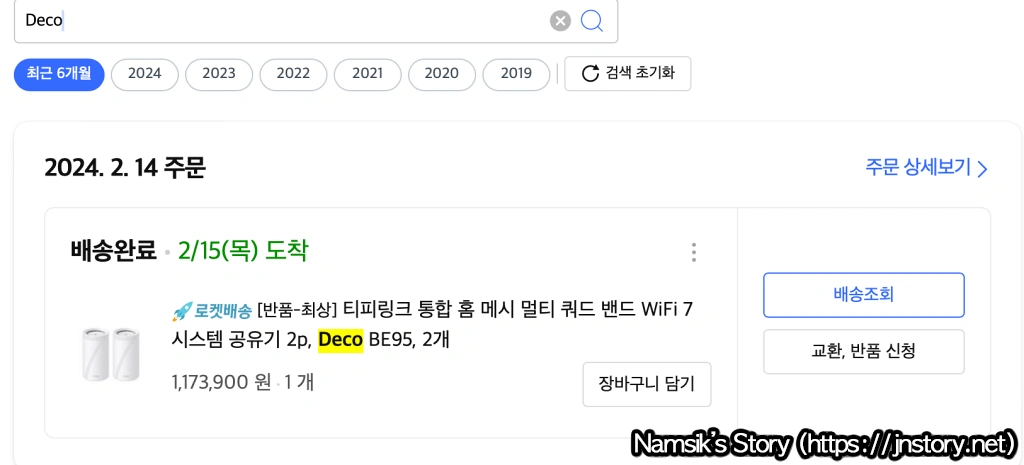
필자가 소개한 TP-Link Deco BE95 유무선공유기는 최소 구매 단위가 2개이다 보니 여타 유무선공유기보다 가격대가 높은 것이 사실이고, 필자도 새 제품 구매는 부담되어 약 9% 할인된 가격에 판매 중인 쿠팡 반품을 구매하였는데 새 제품과 동일한 구성품과 제품 상태를 보여주어 만족스럽게 사용 중입니다.
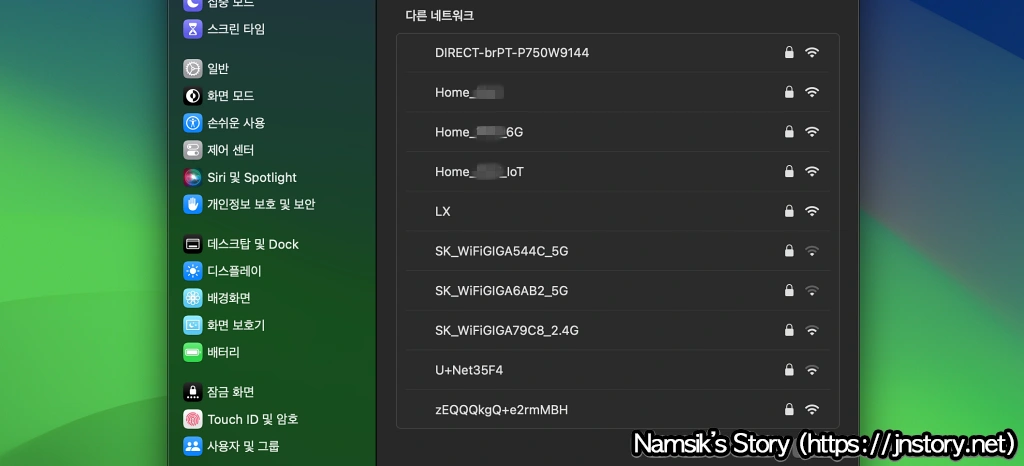
필자에게 와이파이7 지원 장치가 없어서 무선 속도 측정은 매우 제한적이지만 와이파이6E 지원 장치를 기준으로 무선 속도 측정을 진행해도 와이파이6과 차이를 느낄 수 있을 만큼의 인터넷 속도 향상을 경험할 수 있었습니다. 특히, 필자와 같이 주변에 표시되는 AP가 많다면 더욱 크게 느끼실 수 있을 것으로 예상됩니다.
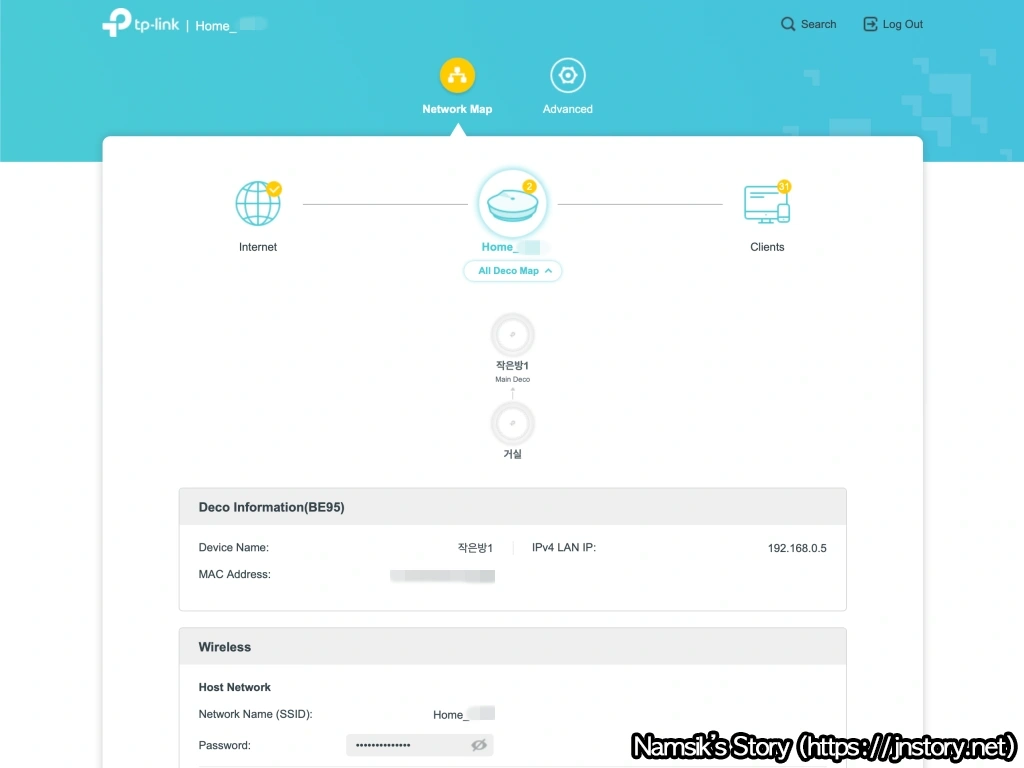
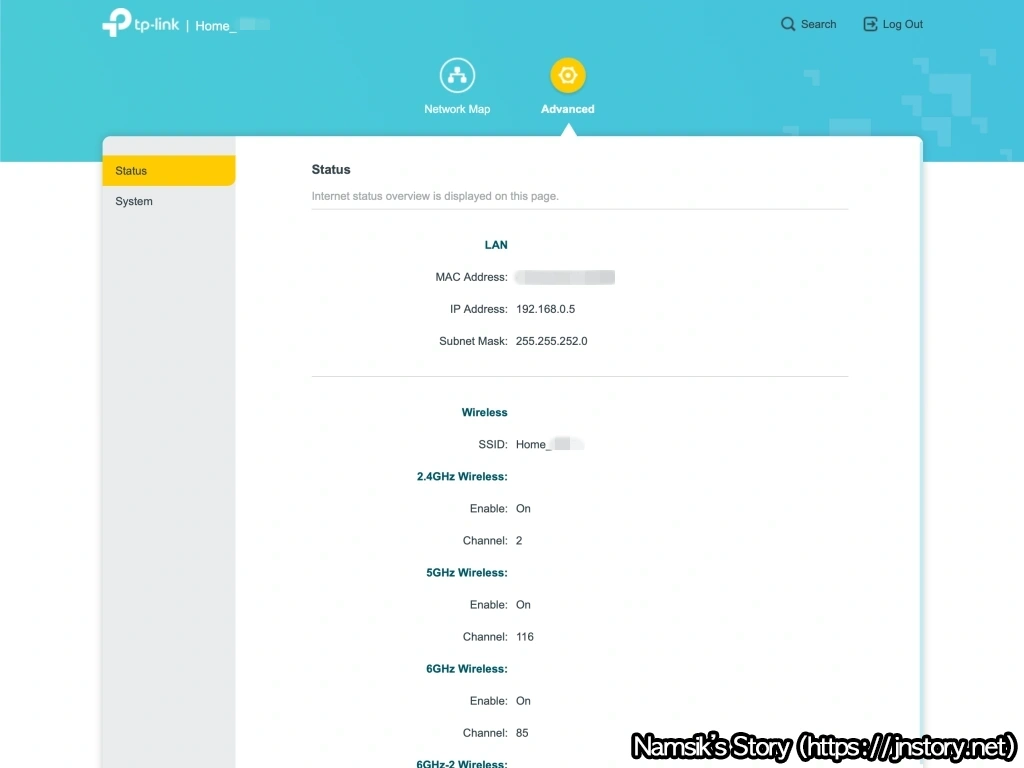
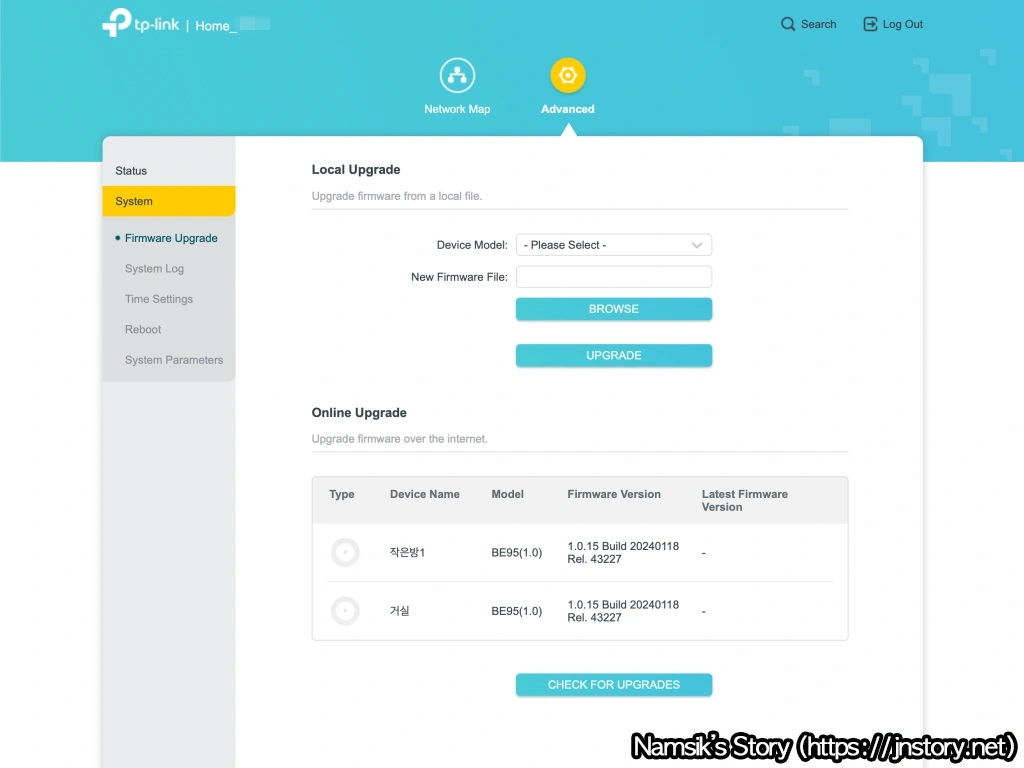
하지만, TP-Link Deco BE95 유무선공유기는 높은 가격대에 판매되고 있는 고급형 유무선공유기임에도 불구하고 스마트폰 TP-Link Deco 애플리케이션을 통한 관리로 제한됩니다. 웹 페이지는 단순 모니터링 및 펌웨어 업데이트, 로그 확인, 재시작 정도만 가능해 활용성이 매우 떨어지며 이 부분은 펌웨어 업데이트를 통해 개선되었으면 좋겠습니다.

그리고, TP-Link Deco BE95 유무선공유기는 특정 조건(제품 온도, CPU 사용률 등)에서 팬이 작동되지만 1~2분 이후면 팬 가동을 멈추기 때문에 소음으로 인한 불편함은 느끼지 못하고 있습니다. 하지만, 팬 소음에 예민한 소비자는 구매전 유튜브 등을 통해서 팬 소음을 충분히 확인하고 구매하는 것을 권장합니다.

안녕하세요
Wan도 10g 인터넷을 지원하는지 궁금합니다.
안녕하세요 댓글 확인이 늦었습니다.
TP-Link Deco BE95 유무선공유기는 2개의 10G WAN/LAN 포트와 2개의 2.5G WAN/LAN 포트를 지원합니다.
(WAN은 4개 포트 중 1개만 지원합니다. 즉, 멀티 WAN은 지원하지 않습니다.)
지금 이거랑 다른 제품이랑 엄청나게 고민중인데 써보시니 어떤지 궁금하네요. 가격만큼의 성능을 보여주는지가 가장 궁금합니다.
현재 시점에서는 와이파이7을 지원하는 장치가 극소수이기 때문에 가성비 부분에서는 좋은 점수를 줄 수 없을 것 같습니다.
하지만 극강의 와이파이 성능을 원한다면 후회하지 않을 만큼 우수한 성능을 제공합니다.
고민하고 계시는 모델명을 기재해 주셨더라면 조금 더 명쾌한 답을 드릴 수 있었을 것 같은데 아쉬움이 남네요.
친절하게 설명해주셔서 감사합니다
제가 남긴 글이 기린기린님에게 도움이 되었길 바랍니다.
즐거운 하루 되세요~
저도 이거 사서 쓰고있는데 6ghz 2번대역은 어떻게 활성화 시키는지 궁금합니다ㄷㆍ
안녕하세요.
6GHz 대역은 2개가 맞지만 SSID는 1개(예:Deco_6GHz)만 설정하여 사용할 수 있습니다.
스마트폰 Deco 애플리케이션을 통해 6GHz_1, 6GHz_2 사용여부를 선택할 수 있습니다.
현재 2개중에 하나는 거실에 벽에 있는 랜선물려놓고(2.5기가 인터넷) 다른 방에는 무선으로 해서 2개 연결해서 쓰고 있는데
2번째꺼를 유선백홀로 하려면 어떤식으로 해야 되는지 알 수 있을까요? 다른방에도 마찬가지로 벽에 있는 랜선으로 물릴수 있습니다. (2.5g속도가 나옴)
각각 자리에서 랜선 물리고 매시로 설정 하면 되는지요?
인터넷 단자함에 설치된 스위치 허브가 2.5G 이더넷을 지원한다는 가정하에 각각 자리에서 랜 케이블 연결하면 자동으로 유선 매시가 구성됩니다.
단, 인터넷 단자함에 설치된 스위치 허브가 2.5G를 지원하지 않는 경우 스위치 허브가 지원하는 최대 속도(1G, 100M)으로 제한될 수 있는 점 참고해주세요~
두개 기기의 WAN 포트를 다이렉트로 연결해서 유선 백홀 사용가능한가요?
TP-Link Deco BE95는 유선 백홀(이더넷 백홀) 기능을 지원합니다.
저의 경우에는 유선 백홀(이더넷 백홀) 기능 덕분에 빠르고 안정적인 네트워크 커버리지를 확보할 수 있었고 매우 만족 중입니다.
미친척하고 구매했는데 확실히 좋네요
다만 사용중인 인터넷이 이 성능을 100% 활용하지 못한다는게 아쉽네요
저도 인터넷은 1G를 사용 중이지만 TP-Link Deco BE95를 미친척하고 구매했는데 마찬가지로 매우 만족 중입니다.
가성비만 놓고본다면 솔직히 아쉬움이 있지만 내부 네트워크 성능이 엄청나게 향상되었다는 점에서 매우 만족하며 사용 중입니다.